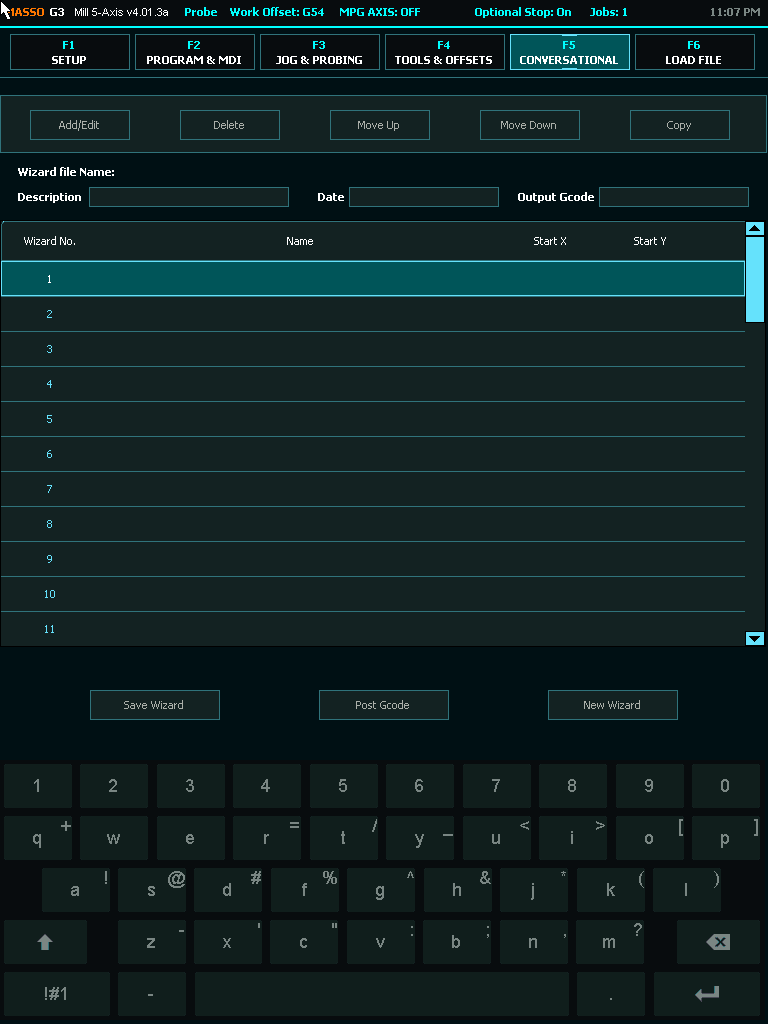Interface graphique MASSO G3
Cette page décrit l'interface utilisateur de MASSO G3 et MASSO Touch avec les versions logicielles 4 et 5.
L'interface utilisateur est divisée en 6 écrans de F1 à F6.
INFORMATION : L'interface peut être configurée comme horizontale ou verticale en sélectionnant l'option souhaitée dans les paramètres généraux F1. L'interface verticale est principalement conçue pour MASSO touch, bien qu'elle puisse être utilisée avec n'importe quel G3 doté d'un écran tactile approprié.
INFORMATION : Vous pouvez naviguer entre les écrans en appuyant sur les touches F1 - F6 ou en cliquant sur les boutons en bas de l'écran.
Format horizontal
Écran F1
Cet écran vous permet de configurer vos paramètres MASSO.
- Lorsque vous entrez dans cet écran, vous serez invité à saisir le mot de passe administrateur. Le mot de passe par défaut est "HTG"
- Si vous n'entrez pas le mot de passe, vous entrerez en mode lecture seule où vous ne pourrez pas apporter de modifications. Utilisez CTRL+L si vous souhaitez ressaisir le mot de passe.
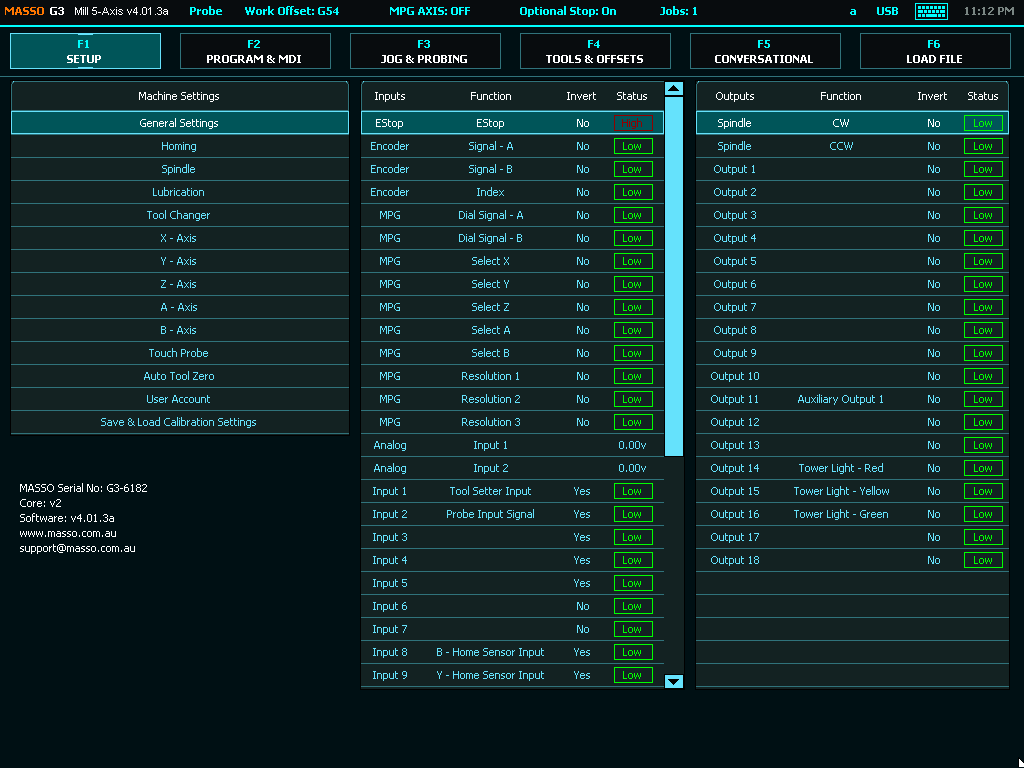
Écran F2
- Lorsque vous entrez dans cet écran, vous serez invité à saisir le mot de passe utilisateur. Le mot de passe par défaut est "HTG". Le mot de passe utilisateur peut être modifié ou supprimé.
- Utilisez CTRL+L pour verrouiller l’écran afin d’empêcher toute utilisation non autorisée.
- La case vide à côté de Spindle CW est l'endroit où vous pouvez saisir la vitesse de broche. Tapez la vitesse souhaitée dans la case et appuyez sur Entrée.
- Cliquez sur Wi-Fi en haut de l'écran pour accéder à la page des paramètres Wi-Fi. Si le Wi-Fi est Orange, il est connecté.
- Cliquez sur les boutons Axis Zero pour mettre à zéro un Axis DRO.
- Cliquez sur la valeur DRO pour saisir manuellement une nouvelle valeur
- Cliquez sur Arrêt facultatif en haut de l'écran pour basculer entre l'activation et la désactivation.
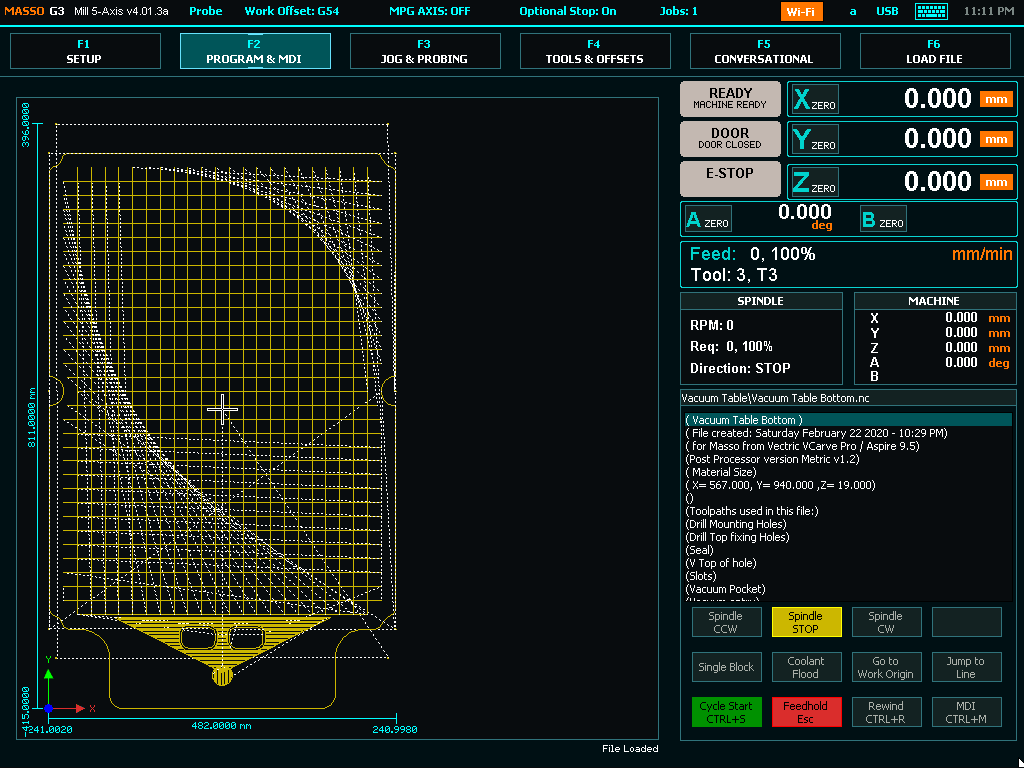
Écran F3
C'est l'écran défilant. Depuis cet écran, vous pouvez démarrer et activer votre machine.
- Vous pouvez accéder aux fonctions de sondage de MASSO en appuyant sur le bouton de sondage sur l'écran.
- Appuyez sur le bouton Accueil pendant 3 secondes pour ramener la machine à la maison
- Jog et utilisation des boutons Axis + & -
- Sélectionnez le mode continu ou pas à pas, ainsi que la distance de pas
- Utilisez le curseur pour régler la vitesse d'alimentation continue.
- Cliquez sur les boutons Axis Zero pour mettre à zéro un Axis DRO.
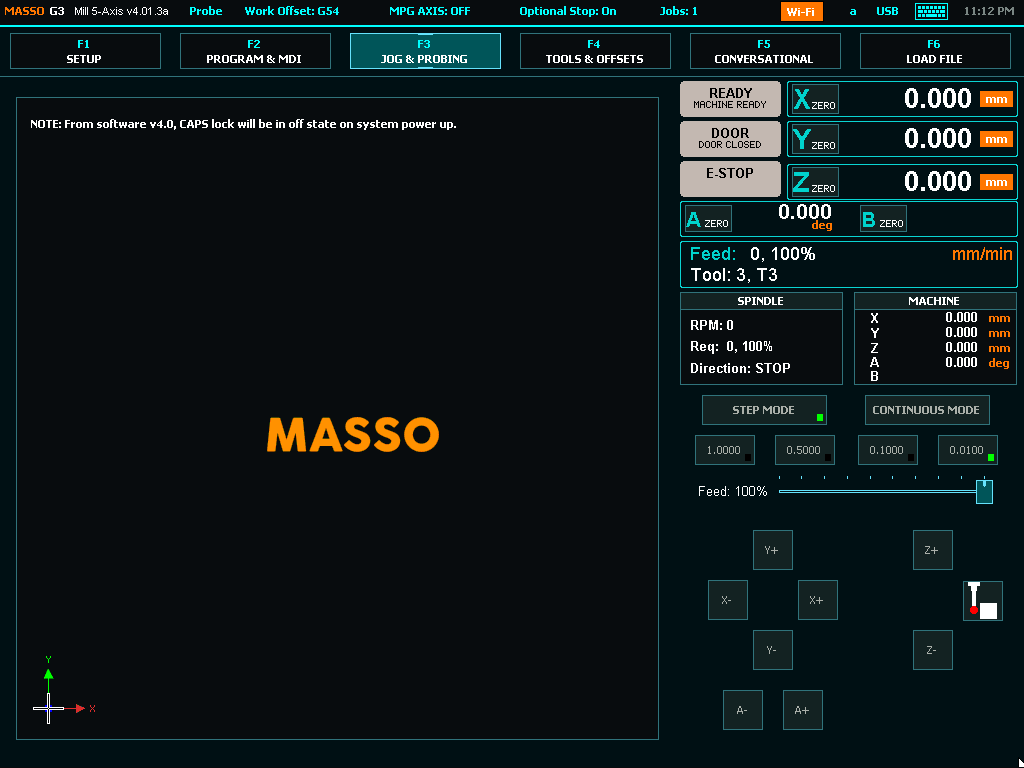
Écran F4

Écran F5
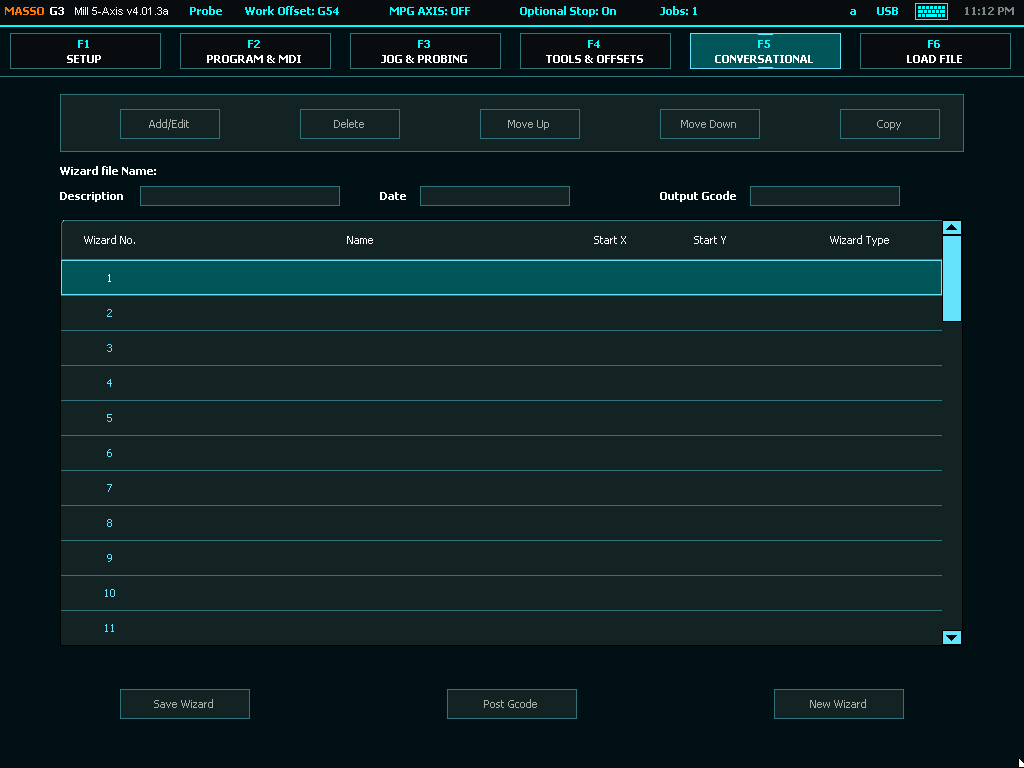
Écran F6
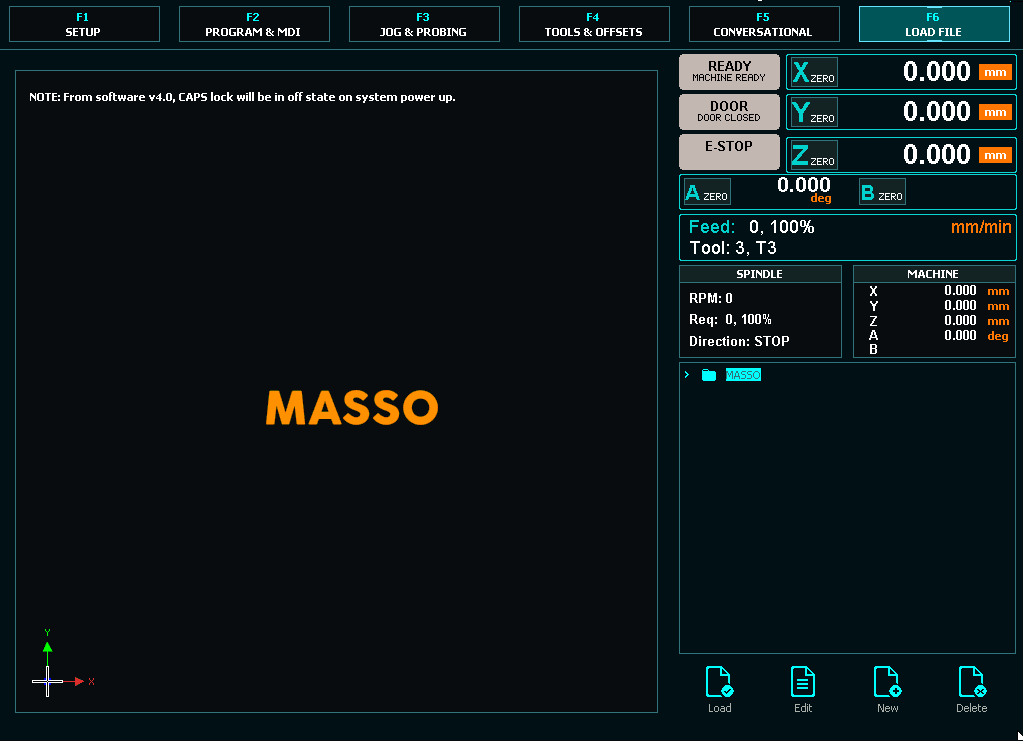
Format d'écran tactile vertical
Écran F1
Cet écran vous permet de configurer vos paramètres Masso.
- Lorsque vous entrez dans cet écran, vous serez invité à saisir le mot de passe administrateur. Le mot de passe par défaut est "HTG"
- Si vous n'entrez pas le mot de passe, vous entrerez en mode lecture seule où vous ne pourrez pas apporter de modifications. Utilisez CTRL+L si vous souhaitez ressaisir le mot de passe.
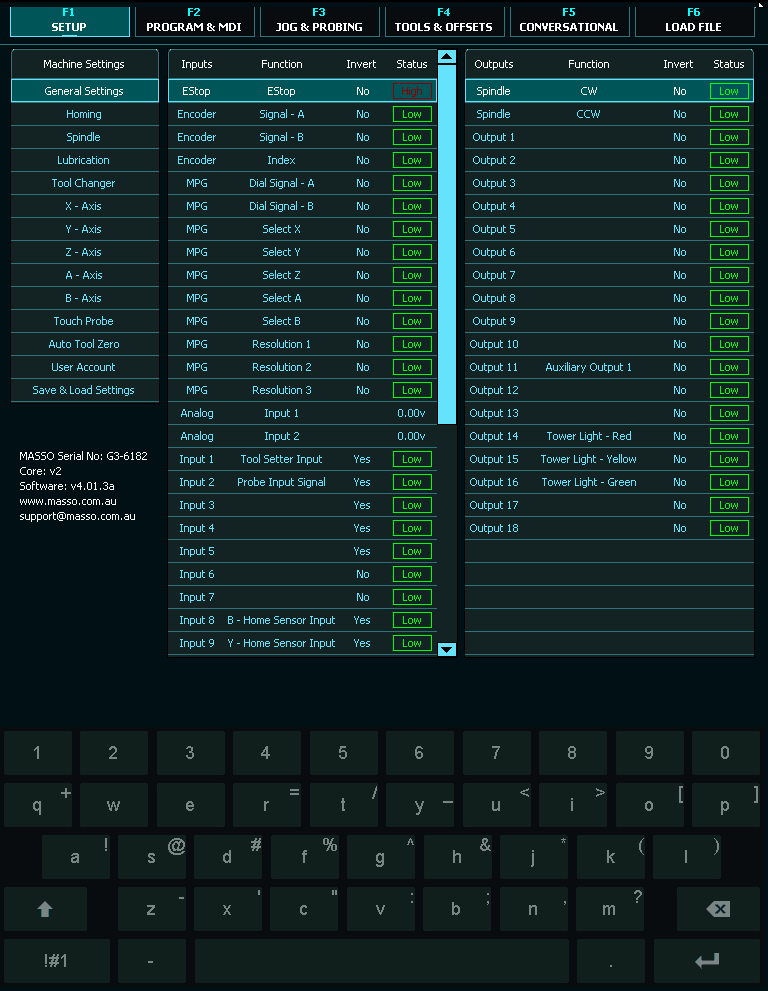
Écran F2
- Lorsque vous entrez dans cet écran, vous serez invité à saisir le mot de passe utilisateur. Le mot de passe par défaut est "HTG". Le mot de passe utilisateur peut être modifié ou supprimé.
- Utilisez CTRL+L pour verrouiller l’écran afin d’empêcher toute utilisation non autorisée.
- La case vide à côté de Spindle CW est l'endroit où vous pouvez saisir la vitesse de broche. Tapez la vitesse souhaitée dans la case et appuyez sur Entrée.
- Cliquez sur Wi-Fi en haut de l'écran pour accéder à la page des paramètres Wi-Fi. Si le Wi-Fi est Orange, il est connecté.
- Cliquez sur les boutons Axis Zero pour mettre à zéro un Axis DRO.
- Cliquez sur la valeur DRO pour saisir manuellement une nouvelle valeur
- Cliquez sur Arrêt facultatif en haut de l'écran pour basculer entre l'activation et la désactivation.
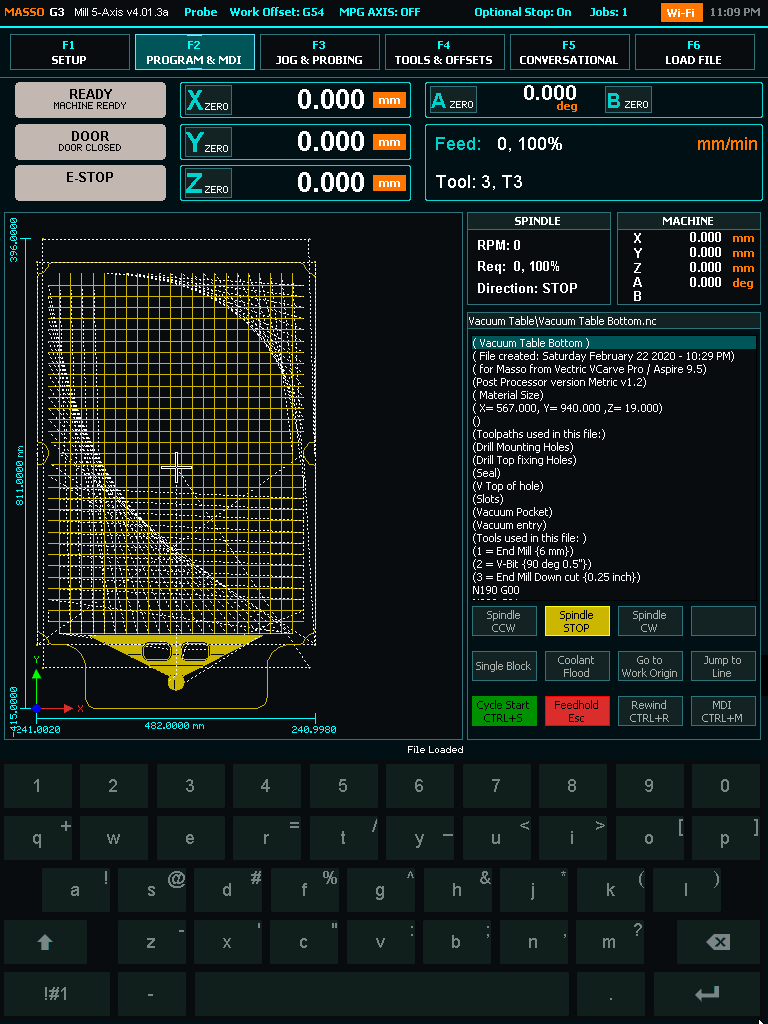
Écran F3
C'est l'écran défilant. Depuis cet écran, vous pouvez démarrer et activer votre machine.
- Vous pouvez accéder aux fonctions de sondage de MASSO en appuyant sur le bouton de sondage sur l'écran.
- Appuyez sur le bouton Accueil pendant 3 secondes pour ramener la machine à la maison
- Jog et utilisation des boutons Axis + & -
- Sélectionnez le mode continu ou pas à pas, ainsi que la distance de pas
- Utilisez le curseur pour régler la vitesse d'alimentation continue.
- Cliquez sur les boutons Axis Zero pour mettre à zéro un Axis DRO.
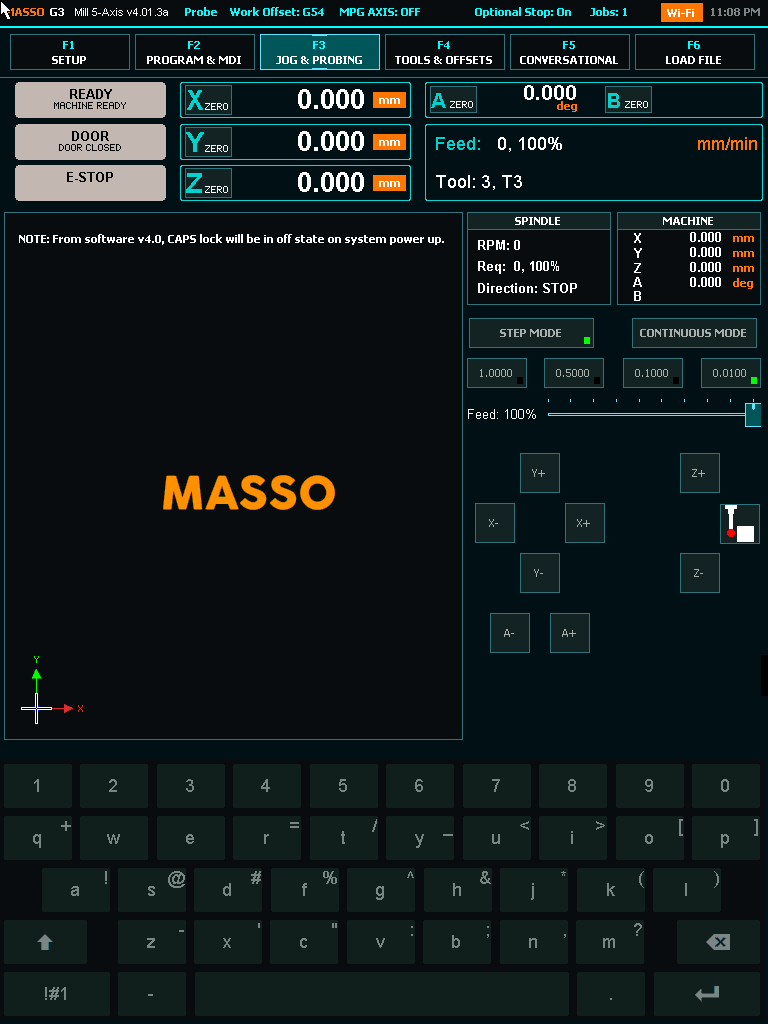
Écran F4
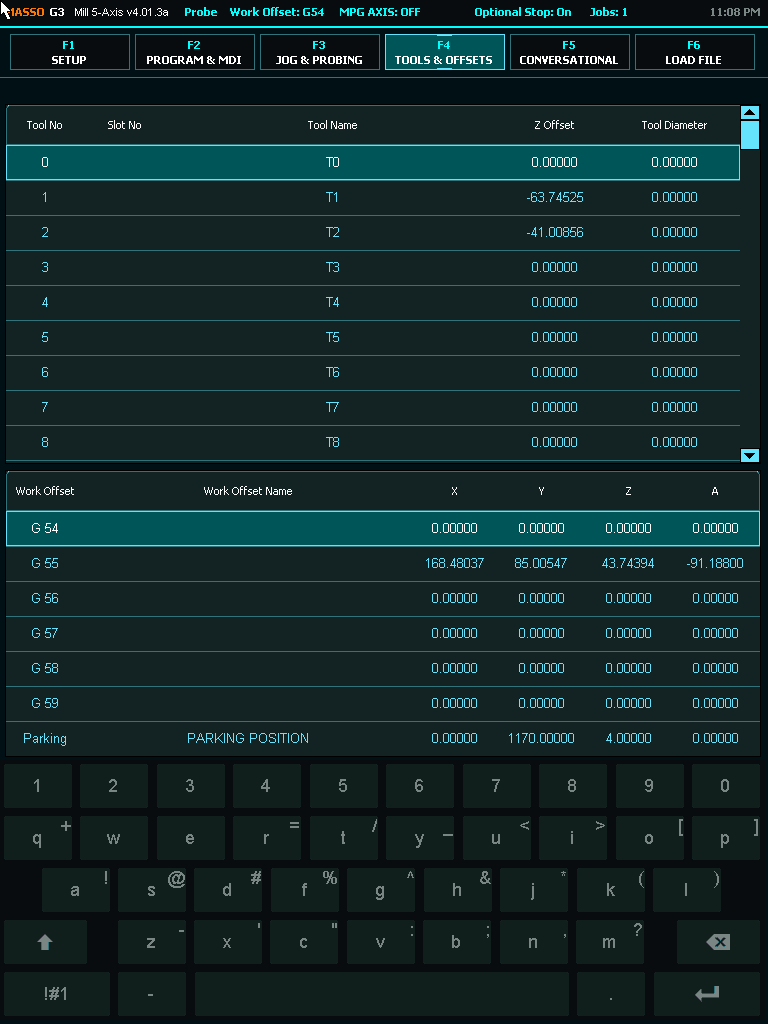
Écran F5
Écran F6
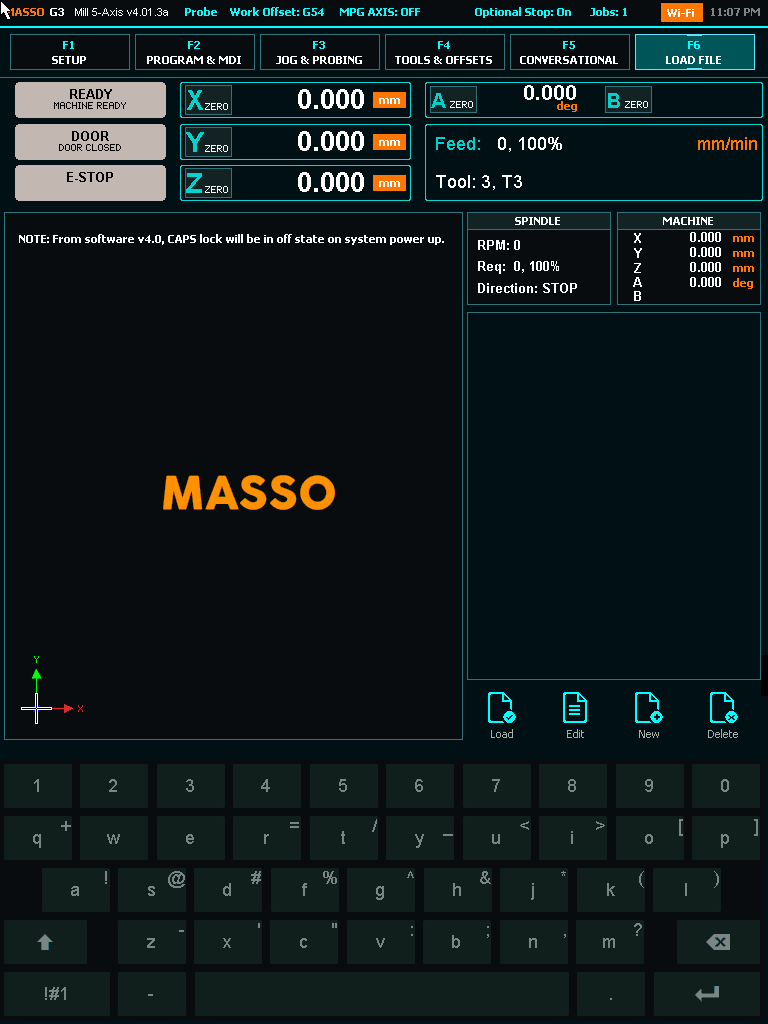
Vue 2D
MASSO a 2 vues pour les fichiers Gcode
La vue 2D montre la trajectoire de l'outil avec les trajectoires de coupe indiquées en jaune et les rapides représentés par des lignes pointillées blanches.
L'utilisateur peut choisir entre les vues 2D et Depth Map en cliquant sur le bouton Vue 2D ou sur le bouton Depth Map dans la fenêtre de parcours d'outil.
Vue de la carte de profondeur
Cela montre la trajectoire en fonction de la profondeur avec des couleurs plus claires indiquant les zones les plus élevées et des couleurs plus sombres indiquant les zones les plus basses.
L'image est automatiquement mise à l'échelle pour afficher la plage de profondeur la plus large.



 English
English  Spanish
Spanish  German
German  Simplified Chinese
Simplified Chinese